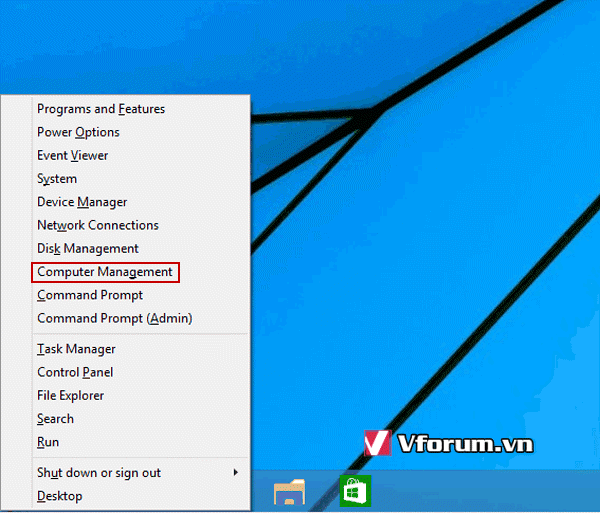7 cách để mở công cụ Computer Management trong Windows 10, cách bật mở Computer Management khi bị virus khóa, cửa sổ tiện ích quản lý máy tính win XP 7 8 8.1 9 10
Chủ đề này sẽ cung cấp cho các bạn 7 cách khác nhau để công cụ Computer Management trong Windows 10
Cách 1: mở bằng menu Start
Kích vào góc dưới cùng bên trái màn hình để mở Start, gõ compmgmt.msc và kích chuột vào compmgmt
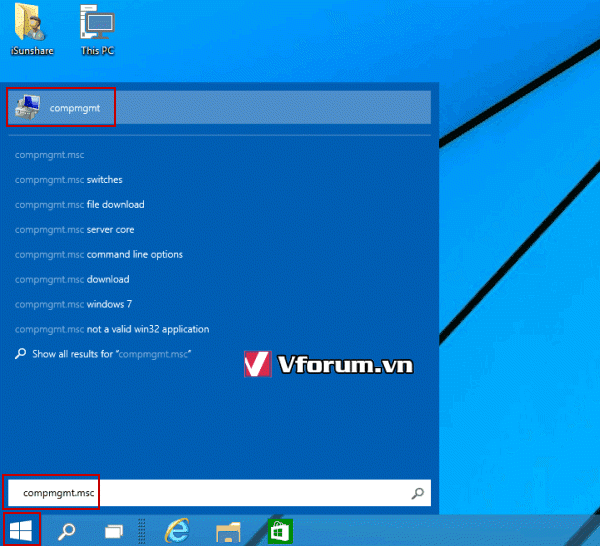
Cách 2: Mở bằng Quick Access Menu
Chuột phải vào góc dưới bên trái hoặc nhấn tổ hợp phím Windows + X, sau đó lựa chọn Computer Management trên đó.
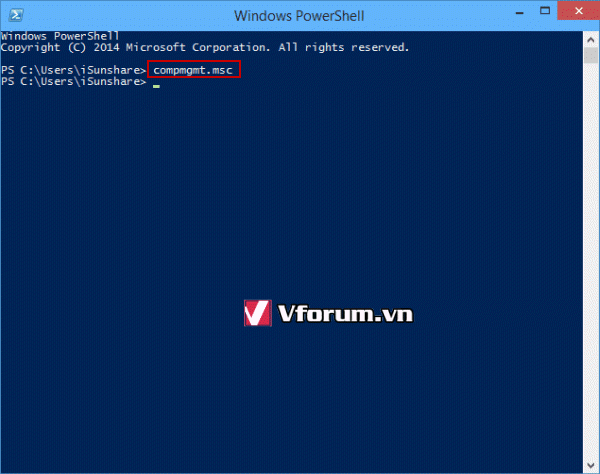
Cách 3: sử dụng cửa sổ My computer
Trong Windows Explorer, chọn Desktop, chuột phải vào This PC và chọn Manage trong menu ngữ cảnh
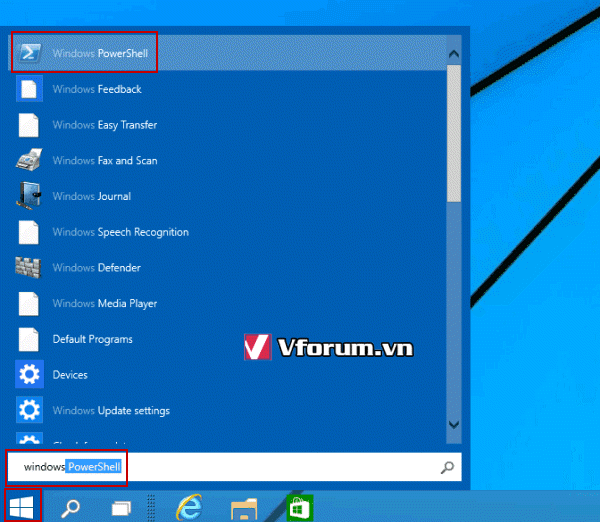
Cách 4: mở bằng hộp thoại Run
Mở Run bằng phím nóng Windows+R, gõ compmgmt.msc rồi nhấn OK
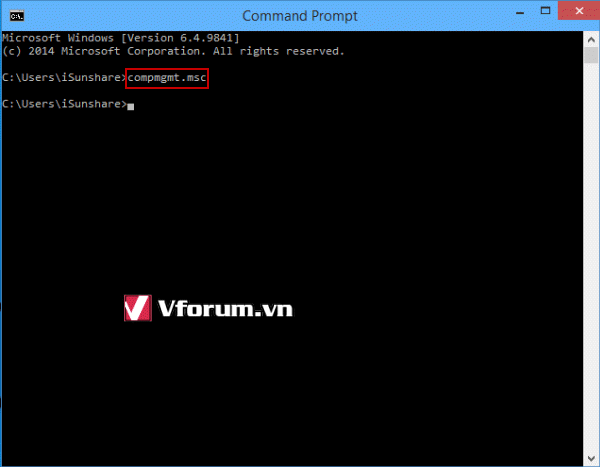
Cách 5: Truy cập Computer Management từ thanh tìm kiếm Search bar.
Nhấn Windows+C để mở Charms Menu và lựa chọn Search trên nó
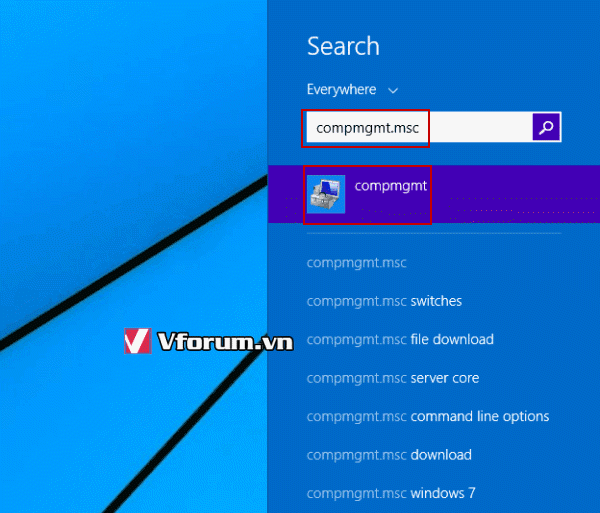
Gõ compmgmt.msc rồi kích chọn compmgmt
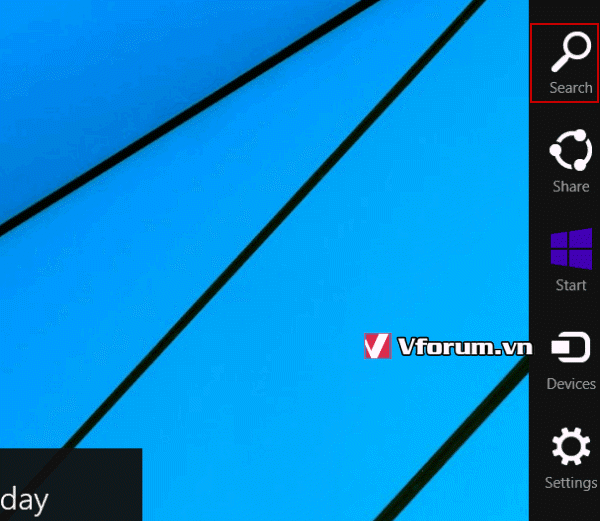
Cách 6: mở Computer Management thông qua cửa sổ dòng lệnh Command Prompt.
1. Mở Command Prompt
2. Gõ compmgmt.msc rồi nhấn enter
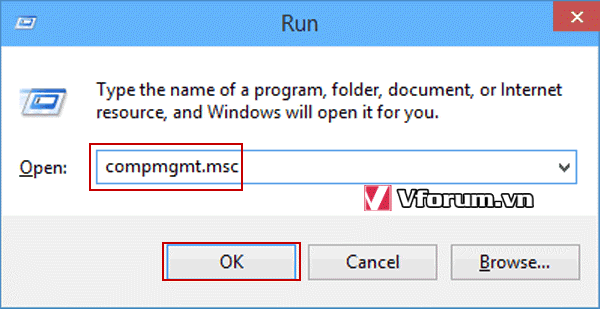
Cách 7: mở thông qua Windows PowerShell.
Kích vào nút Start để mở Start menu, nhập windows và lựa chọn Windows PowerShell trong kết quả tìm kiếm
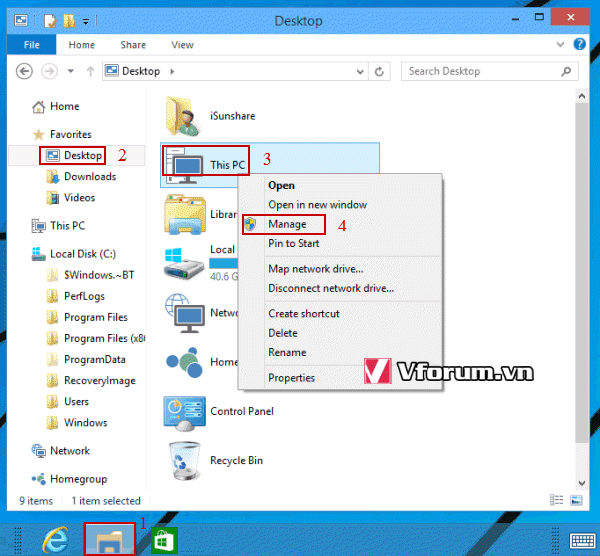
Gõ compmgmt.msc rồi nhấn enter
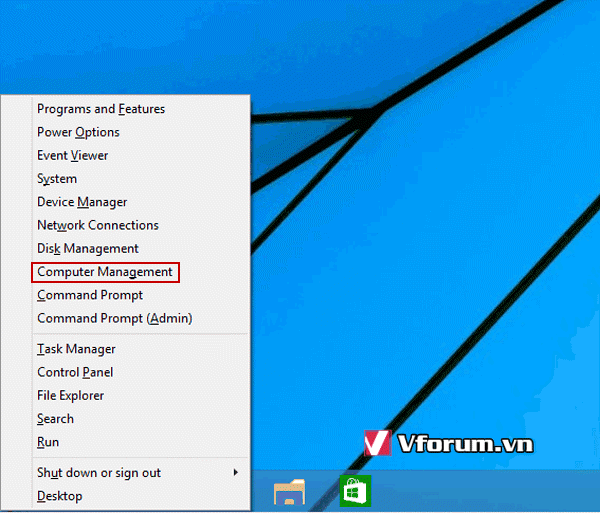
Chủ đề này sẽ cung cấp cho các bạn 7 cách khác nhau để công cụ Computer Management trong Windows 10
Cách 1: mở bằng menu Start
Kích vào góc dưới cùng bên trái màn hình để mở Start, gõ compmgmt.msc và kích chuột vào compmgmt
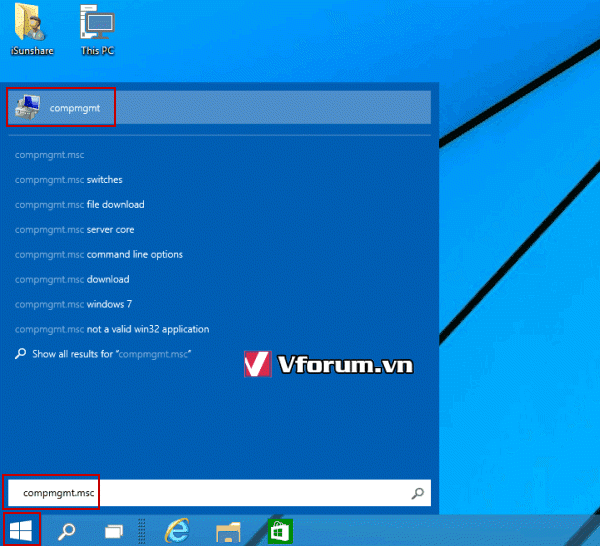
Cách 2: Mở bằng Quick Access Menu
Chuột phải vào góc dưới bên trái hoặc nhấn tổ hợp phím Windows + X, sau đó lựa chọn Computer Management trên đó.
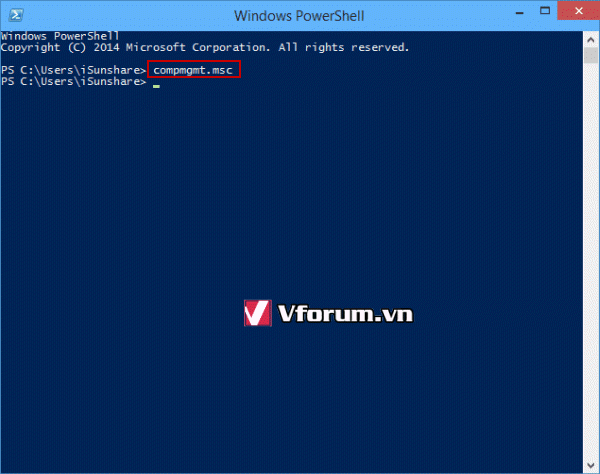
Cách 3: sử dụng cửa sổ My computer
Trong Windows Explorer, chọn Desktop, chuột phải vào This PC và chọn Manage trong menu ngữ cảnh
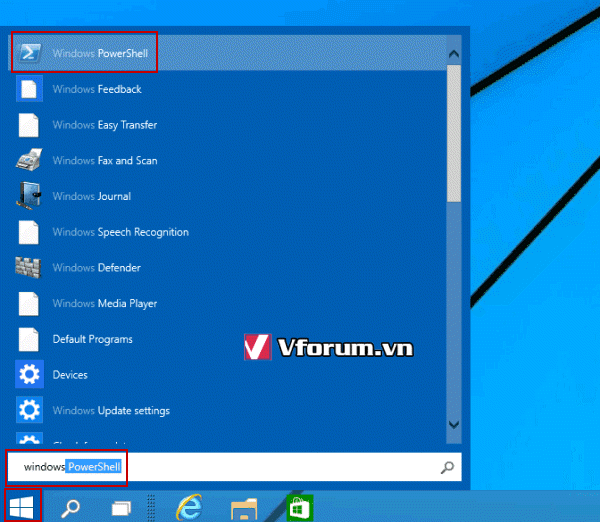
Cách 4: mở bằng hộp thoại Run
Mở Run bằng phím nóng Windows+R, gõ compmgmt.msc rồi nhấn OK
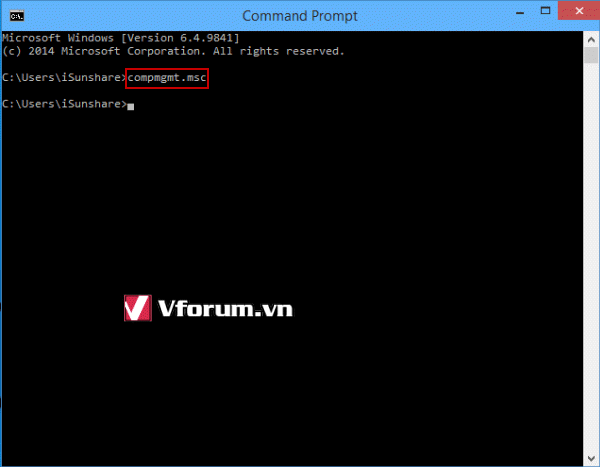
Cách 5: Truy cập Computer Management từ thanh tìm kiếm Search bar.
Nhấn Windows+C để mở Charms Menu và lựa chọn Search trên nó
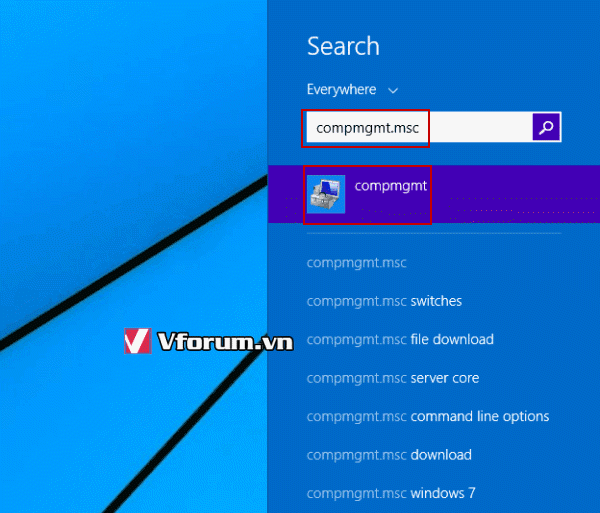
Gõ compmgmt.msc rồi kích chọn compmgmt
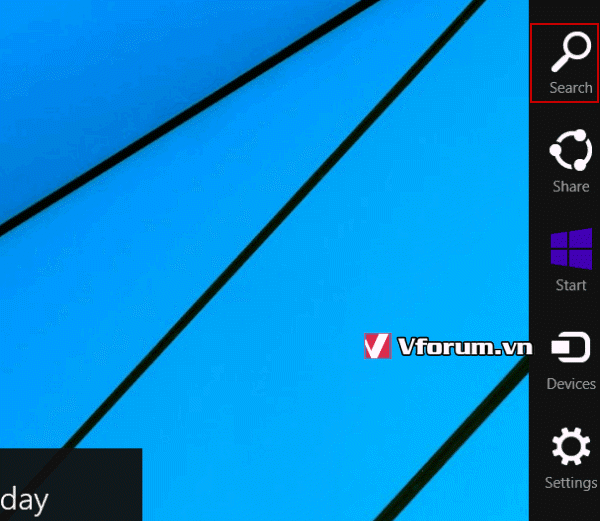
Cách 6: mở Computer Management thông qua cửa sổ dòng lệnh Command Prompt.
1. Mở Command Prompt
2. Gõ compmgmt.msc rồi nhấn enter
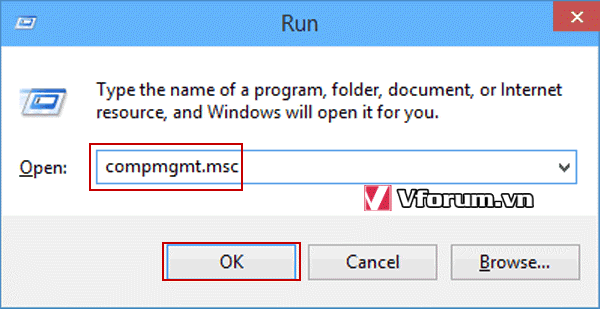
Cách 7: mở thông qua Windows PowerShell.
Kích vào nút Start để mở Start menu, nhập windows và lựa chọn Windows PowerShell trong kết quả tìm kiếm
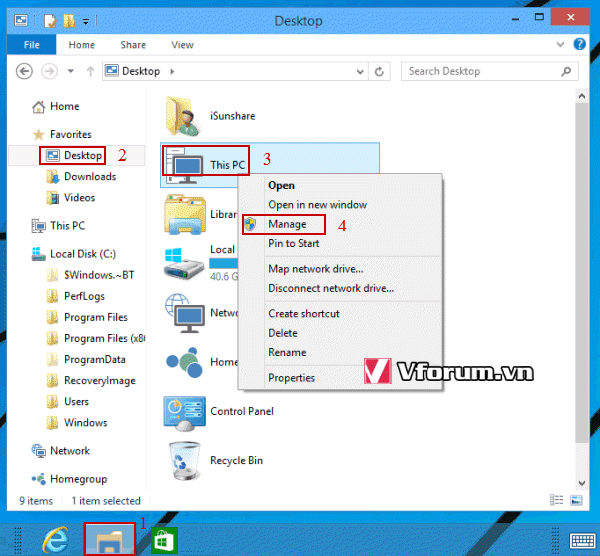
Gõ compmgmt.msc rồi nhấn enter